"Guardar pronto, guardar a menudo" es cosa del pasado. Ahora hay autoguardado, que ahorra cada pocos segundos, de modo que los usuarios no tengan que hacerlo.
Autoguardado está habilitado cuando un archivo se almacena en OneDrive, OneDrive para el trabajo o la escuela o SharePoint en Microsoft 365. Guarda automáticamente los cambios de los usuarios en la nube mientras están funcionando. Y, si otros usuarios trabajan en el mismo archivo, autoguardado les permite ver los cambios en cuestión de segundos. Sin el autoguardado habilitado, los usuarios que colaboren en el mismo documento al mismo tiempo no se podrán ver entre sí en tiempo real y, en su lugar, seguirán viendo las actualizaciones disponibles cuando se realicen cambios.
Sin embargo, autoguardado también causa algunos cambios en el modo en que los usuarios trabajarán Microsoft 365, por lo que en este artículo se describen algunos de los escenarios más desafiantes y cómo configurar la configuración de autoguardado. Le recomendamos que se comunique a los usuarios estos cambios que afectan a la forma en que funcionan en Office.
Nota: Con autoguardado, no hay ningún impacto en el rendimiento del sistema. Sin embargo, habrá una mayor utilización de la red ya que se cargan los cambios a medida que se realizan en lugar de todos a la vez cuando los usuarios realizan cambios, lo que puede afectar a personas con ancho de banda limitado o uso de datos de alto coste, como en un punto de acceso móvil.
Cambiar los flujos de trabajo
Autoguardar es útil en la mayoría de los escenarios, pero hay algunos casos en los que es posible que los usuarios necesiten cambiar la forma en que trabajan normalmente y le interesa estar preparado para ayudarlos. Para cada uno de los escenarios, hemos resaltado lo que es el escenario, lo que puede fallar y una recomendación de cómo resolverlo.
-
A partir de un archivo existente, realizar modificaciones y después guardar una copia en un archivo nuevo : cualquier persona que se inicie a partir de un archivo anterior (por ejemplo, el último trimestre de los informes de ganancias), las modificaciones y, después, una copia guardada para iniciar el informe de ingresos de este trimestre, los cambios se guardarán en ambos archivos si autoguardado está activado. Se recomienda que todos los usuarios hagan la acción de guardar una copia antes de realizar cambios e incluso hayan agregado un aviso en el producto cuando esto suceda. Si un usuario realiza cambios accidentales, debe usar la característica del historial de versiones para restaurar el documento original.
-
Realizar cambios "hipotéticos" o "lo que sea posible" en un archivo : cualquier persona que abra un archivo y realice algún análisis hipotético (como la previsión del impacto de los cambios de mercado en el presupuesto) con el deseo de cerrar el archivo sin guardar, habrá guardado accidentalmente todos los cambios en el archivo mientras autoguardado esté activado. Le recomendamos desactivar autoguardado mientras realiza el análisis hipotético y, después, volver a activarlo una vez que el usuario esté listo para volver a guardar.
-
Paneles y ver archivos con ordenaciones o filtros en Excel -cualquier persona que ordene o filtre un panel mientras la autoguardado está activado afectará a la vista de los demás usuarios del archivo. Si un archivo está pensado para ser un panel o lo pueden usar varias personas con criterios de ordenación y filtros, se recomienda establecer la propiedad recomendada de solo lectura en ese archivo con el archivo > información > proteger libro > abrir siempre en modo de solo lectura, por lo que los visores del panel no guardarán sus cambios a menos que decidan explícitamente modificar el archivo.
-
Archivos finalizados o publicados : cualquier persona que edite accidentalmente un archivo finalizado y publicado con autoguardado en, guardará sus cambios en el archivo. Una vez finalizado un archivo, le recomendamos establecer la propiedad recomendada de solo lectura o marcar como última propiedad en el archivo, por lo que no se guardarán las modificaciones accidentales de visores y lectores del archivo.
Configuración de la configuración de autoguardado en Office
Autoguardado se puede configurar de las siguientes maneras:
-
El propietario de un archivo puede configurarlo para que siempre Abra el modo de solo lectura para evitar que se realicen cambios accidentales. Esto se puede hacer configurando el archivo para que se abra en modo de solo lectura recomendado (archivo > información >proteger documento/ libro/ presentación >siempre se abre en modo de solo lectura) o compartiendo el archivo sin permitir que otros usuarios editen (archivo > compartir > las personas con el vínculo pueden editar y desmarcar la casilla permitir edición ).
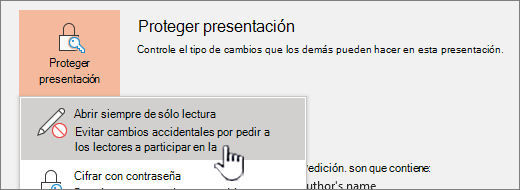
-
Un usuario puede desactivar el autoguardado de un archivo mientras está abierto haciendo clic en el botón de alternancia autoguardado . Esto deshabilita autoguardado para el documento actual para ese usuario. La próxima vez que el mismo usuario abra el documento, se desactivará autoguardado. Si abren un documento diferente, el autoguardado no se verá afectado por su elección en el otro documento.
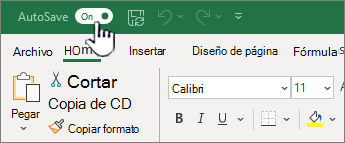
-
Un usuario puede establecer autoguardado como desactivado de forma predeterminada para todos los archivos abiertos en esa aplicación específica (Word, Excel, PowerPoint ) en ese dispositivo.
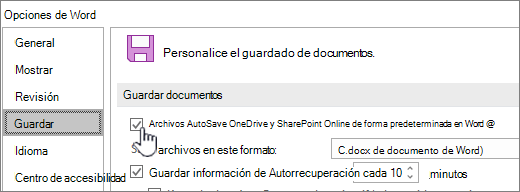
Nota: El usuario puede seguir configurando autoguardado para que esté activado para archivos individuales mediante el botón de alternancia autoguardado descrito anteriormente.
-
El administrador puede configurar autoguardado para que esté desactivada de forma predeterminada para todos los archivos abiertos en esa aplicación específica (Word, Excel, PowerPoint ) mediante la Directiva de grupo.
Nota: El usuario puede seguir configurando autoguardado para activarlo de forma predeterminada en la aplicación o en el caso de archivos individuales, con la configuración descrita anteriormente.
Configuración de directiva de grupo para autoguardado
Reemplazamos la configuración de directiva de grupo "no Autoguardar los archivos en elExcel /PowerPoint /Word " con el nuevo "desactivar autoguardado de forma predeterminada en la configuración de directiva de grupo de Excel /PowerPoint /Word ".
Si usa una directiva de grupo en su organización, puede usar una configuración de directiva para desactivar autoguardado de forma predeterminada. Hay configuraciones de directivas independientes para Excel,PowerPoint yWord.
Por ejemplo, la configuración de directiva de Word se denomina "autoguardado de forma predeterminada en Word" y puede encontrarse en la ruta de directiva "Microsoft Office 2016 \ autoguardado".
Para usar esta configuración de Directiva, asegúrese de haber descargado los archivos de la plantilla administrativa más recientes (ADMX/ADML) desde el centro de descarga de Microsoft.
Trabajar con archivos locales
La autoguardada no está disponible al trabajar con archivos locales. El comportamiento antiguo de Autorrecuperación todavía está disponible para guardar copias de archivos modificados de forma periódica con el fin de minimizar la pérdida de datos en caso de un escenario inesperado, como un bloqueo.
Sin embargo, recomendamos que los administradores de ti animen a los usuarios a guardar sus archivos en OneDrive, OneDrive para el trabajo o la escuela o SharePoint en Microsoft 365 para habilitar autoguardado y evitar la pérdida de datos. Puede alentar la adopción de OneDrive, OneDrive para el trabajo o la escuela o SharePoint en Microsoft 365 a través de la formación de los usuarios y también mediante la implementación de movimientos de carpetas conocidos, que sincroniza automáticamente las carpetas clave con la nube. Esto les permite acceder a los archivos desde cualquier lugar y sin preocuparse por la pérdida de datos importantes.
Vea también
Impedir modificar la versión definitiva de un documento
Ver versiones anteriores de los archivos de Office
Ayudar a proteger los archivos en caso de bloqueo con Autorrecuperación
Última actualización: 4 de junio de 2019







